文章詳情頁
Win10 DNS異常上不了網該怎么辦?
瀏覽:111日期:2022-08-09 09:34:16
Win10系統現在已經是我們經常使用的系統了,我們在使用Win10系統時有可能會碰到DNS解析異常導致的無法上網的問題。電腦一旦沒有網,幾乎就不能用了,所以,我們必須盡快解決這個問題,以免影響我們的工作。下面就讓小編給大家講講Win10系統DNS異常上不了網的解決辦法。
具體步驟:
1、首先我們點擊左下角的開始菜單按鈕,鼠標右鍵點擊命令提示符選項。
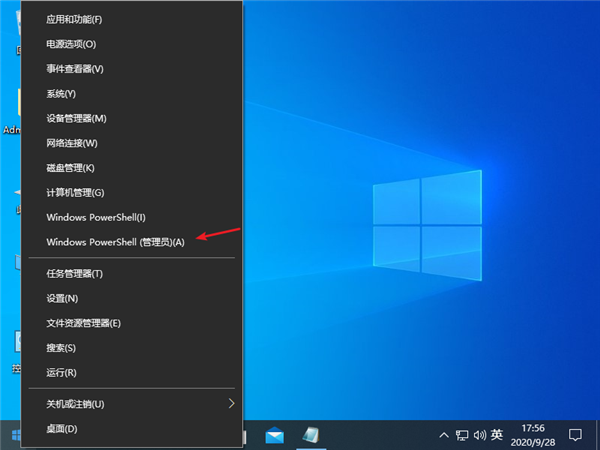
2、接著我們復制以下命令:ipconfig /flushdns,粘貼到頁面中去。
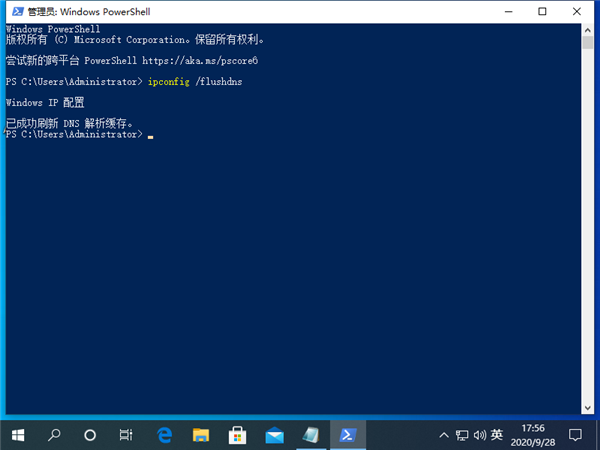
3、我們按下回車鍵后,就會顯示windows IP配置,已成功刷新DNS解析緩存。
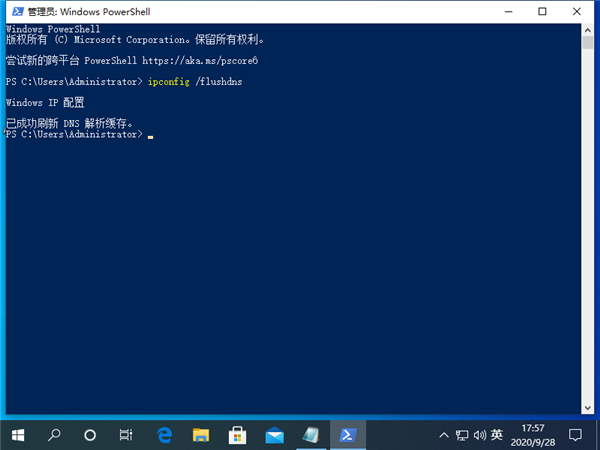
4、接著我們復制命令netsh winsock reset,繼續粘貼到頁面中。
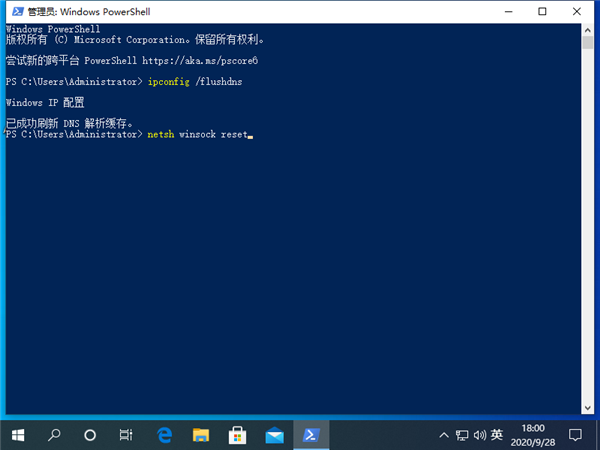
5、接著我們按下回車鍵,顯示成功重置winsock目錄,然后重啟電腦。
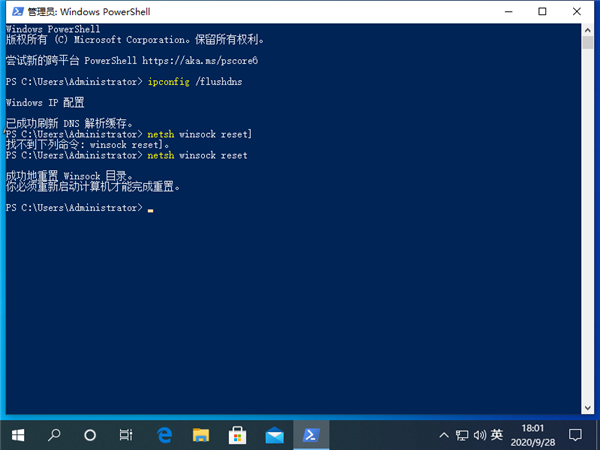
6、然后我們右鍵點擊左下角的菜單頁面,選擇網絡連接選項。
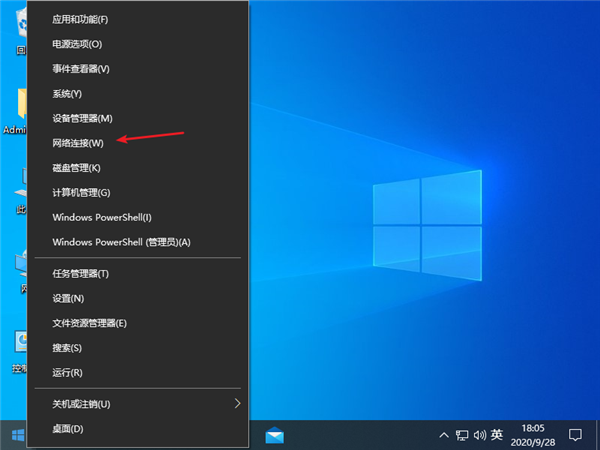
7、接著我們點擊網絡和共享中心選項,左鍵以太網圖標,選擇屬性選項。
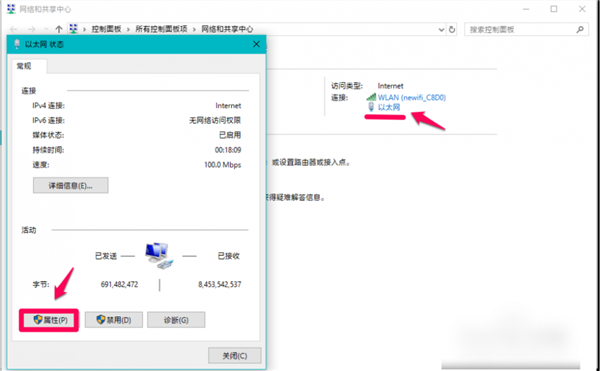
8、接著我們在頁面中,點擊Internet協議版本 4(TCP/Pv4)- 屬性。
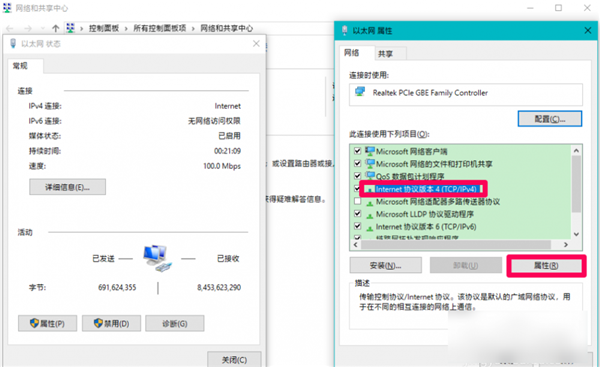
9、接著我們在彈出的頁面中,選擇自動獲得DNS服務器地址,再點擊確定。
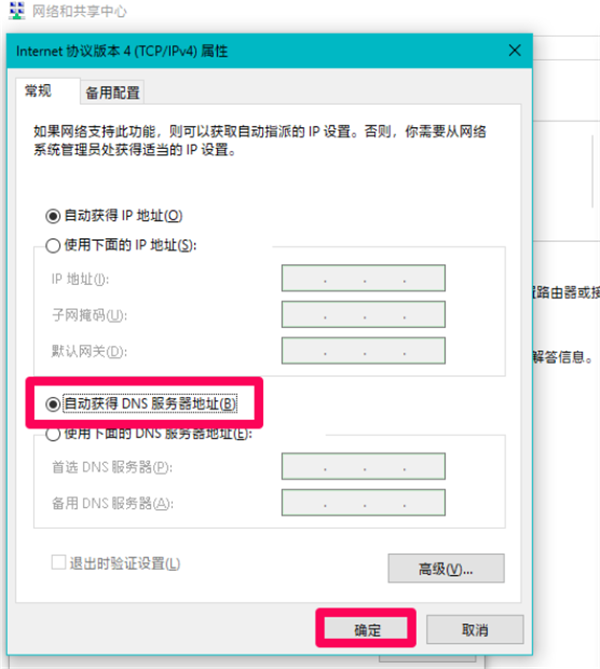
相關文章:
1. UOS文檔查看器怎么添加書簽? UOS添加書簽的三種方法2. Unix文件系統和pwd命令實現詳解3. qqprotect.exe是什么進程?qqprotect.exe怎么禁止自動啟動?4. 微軟發現蘋果 macOS 漏洞 可植入惡意軟件5. 統信uos系統怎么進行打印測試頁和刪除打印機?6. Windows 注冊表LastKey鍵值的設置技巧7. VMware Workstation虛擬機安裝VMware vSphere 8.0(esxi)詳細教程8. deepin20時間顯示不準確怎么調整? deepin時間校正方法9. 如何在電腦PC上啟動Windows11和Linux雙系統10. 統信uos操作系統怎么激活? 統信UOS系統家庭版激活教程
排行榜
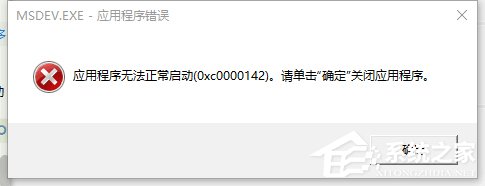
 網公網安備
網公網安備